360 압축에 여러 이미지를 추가하는 방법 - 360 압축에 여러 이미지를 추가하는 방법
PHP 편집기 Strawberry는 360 압축으로 여러 이미지 압축을 추가하는 방법을 소개합니다. 일상적인 사용에서는 공간을 절약하거나 전송 속도를 높이기 위해 여러 장의 사진을 일괄적으로 압축해야 하는 경우가 많습니다. 360 압축 소프트웨어를 사용하면 이를 빠르고 쉽게 달성할 수 있습니다. 다음으로 360 압축으로 여러 장의 사진을 추가하고 일괄 압축을 수행하는 방법에 대해 자세히 소개하겠습니다.
도구 옵션 메뉴를 연 후 이미지 압축 옵션 버튼을 선택하고 클릭합니다(그림 참조).
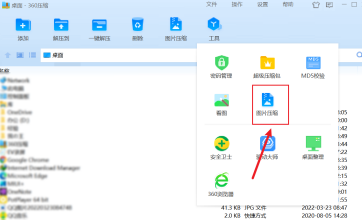
이미지 압축을 켠 후 폴더 추가 옵션을 선택하고 클릭합니다(그림 참조).
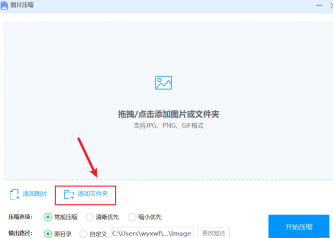
폴더에서 압축해야 할 여러 파일을 선택한 후 클릭하면 압축이 시작됩니다. (그림 참조)
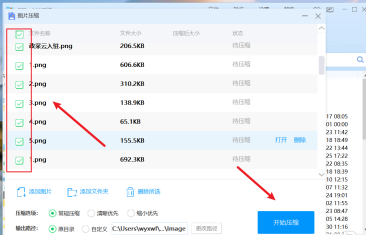
위 내용은 360 압축에 여러 이미지를 추가하는 방법 - 360 압축에 여러 이미지를 추가하는 방법의 상세 내용입니다. 자세한 내용은 PHP 중국어 웹사이트의 기타 관련 기사를 참조하세요!

핫 AI 도구

Undresser.AI Undress
사실적인 누드 사진을 만들기 위한 AI 기반 앱

AI Clothes Remover
사진에서 옷을 제거하는 온라인 AI 도구입니다.

Undress AI Tool
무료로 이미지를 벗다

Clothoff.io
AI 옷 제거제

AI Hentai Generator
AI Hentai를 무료로 생성하십시오.

인기 기사

뜨거운 도구

메모장++7.3.1
사용하기 쉬운 무료 코드 편집기

SublimeText3 중국어 버전
중국어 버전, 사용하기 매우 쉽습니다.

스튜디오 13.0.1 보내기
강력한 PHP 통합 개발 환경

드림위버 CS6
시각적 웹 개발 도구

SublimeText3 Mac 버전
신 수준의 코드 편집 소프트웨어(SublimeText3)

뜨거운 주제
 7530
7530
 15
15
 1378
1378
 52
52
 82
82
 11
11
 54
54
 19
19
 21
21
 76
76
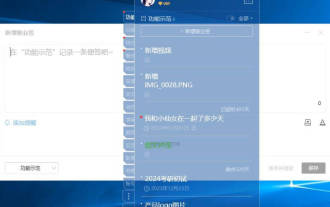 컴퓨터 태그에 그림을 추가하는 방법_win10 시스템의 스티커 메모에 그림을 추가하는 방법
Apr 01, 2024 am 10:46 AM
컴퓨터 태그에 그림을 추가하는 방법_win10 시스템의 스티커 메모에 그림을 추가하는 방법
Apr 01, 2024 am 10:46 AM
Win10 노트는 바탕화면에 배치하면 사용하기 쉽습니다. 노트에 그림을 추가하려면 어떻게 해야 할까요? 작업 표시줄에서 노트를 직접 검색한 다음, 그림 아이콘을 직접 클릭하면 되나요? 작업을 수행하려면 자세한 내용은 아래 소개를 참조하세요. 1. Ctrl+Alt+c를 클릭하여 큰 입력 상자를 엽니다. 2. 로컬 사진을 입력 상자 아래의 파일 전송 영역으로 드래그합니다(한 번에 여러 사진 드래그 지원). 3. "저장"을 클릭하면 이미지가 이 콘텐츠에 저장되고 자동으로 클라우드에 저장됩니다. 4. 보기 시 항목 아래에 있는 네트워크 디스크 아이콘을 클릭하면 미리보기 상자가 나타납니다.
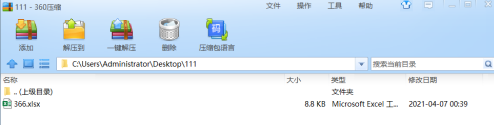 360 압축에 7Z 압축 형식을 사용하는 방법 - 360 압축에 7Z 압축 형식을 사용하는 방법
Mar 04, 2024 pm 04:10 PM
360 압축에 7Z 압축 형식을 사용하는 방법 - 360 압축에 7Z 압축 형식을 사용하는 방법
Mar 04, 2024 pm 04:10 PM
저는 여기 있는 모든 사람들이 360 압축 소프트웨어에 대해 낯설지 않다고 생각합니다. 하지만 360 압축에 7Z 압축 형식을 사용하는 방법을 알고 있습니까? 다음 문서에서는 360 압축에 관심이 있는 사용자에게 7Z 압축 형식을 사용하는 방법을 설명합니다. 서둘러야 합니다. 아래를 살펴보겠습니다. 아래 그림과 같이 360 압축을 켭니다. 아래 그림과 같이 필요한 압축 파일을 선택하세요. 파일을 선택한 후 아래 그림과 같이 왼쪽 상단의 "추가"를 클릭합니다. 압축 파일 생성 인터페이스에서 아래 그림과 같이 "사용자 정의"를 클릭합니다. 아래 그림과 같이 사용자 정의된 인터페이스에서 압축 형식을 "7Z"로 설정하고 "지금 압축"을 클릭합니다. 마지막으로, 아래 그림과 같이 "7Z" 형식의 압축 패키지가 성공적으로 생성되었습니다.
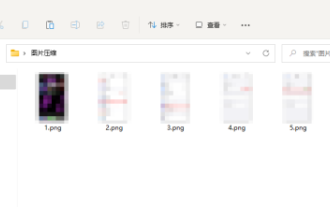 360 압축으로 사진을 일괄 압축하는 방법 - 360 압축으로 사진을 일괄 압축하는 방법
Mar 06, 2024 pm 01:28 PM
360 압축으로 사진을 일괄 압축하는 방법 - 360 압축으로 사진을 일괄 압축하는 방법
Mar 06, 2024 pm 01:28 PM
아마도 여기 있는 모든 사용자는 360 압축 소프트웨어를 사용하고 있을 것입니다. 그러나 360 압축으로 이미지를 일괄 압축하는 방법을 알고 있습니까? 다음 기사에서는 360 압축으로 이미지를 일괄 압축하는 방법을 살펴보겠습니다. 사진 정리: 압축해야 할 사진을 같은 폴더에 넣습니다. 이미지 압축 켜기: 360 압축 메인 인터페이스에서 [이미지 압축]을 클릭하세요. 사진 추가: 사진 압축 인터페이스에서 [폴더 추가]를 클릭하세요. 그런 다음 사진이 있는 폴더를 선택하고 [확인]을 클릭하세요. 압축 시작: 이미지 압축 인터페이스로 돌아가 압축 방법과 저장 경로를 설정한 후 [압축 시작]을 클릭합니다. 결과 보기: 압축이 완료될 때까지 기다린 다음 대상 폴더에서 압축된 이미지를 봅니다.
 360 압축으로 사진을 압축하는 방법 - 360 압축으로 사진을 압축하는 방법
Mar 04, 2024 pm 08:16 PM
360 압축으로 사진을 압축하는 방법 - 360 압축으로 사진을 압축하는 방법
Mar 04, 2024 pm 08:16 PM
360 압축은 많은 사용자가 컴퓨터에서 사용하는 소프트웨어이지만 360 압축으로 사진을 압축하는 방법을 알고 있습니까? 다음은 360 압축으로 사진을 압축하는 방법을 설명합니다. 먼저 360 압축 소프트웨어를 두 번 클릭하여 엽니다. 그런 다음 위의 "이미지 압축"을 클릭하십시오. 압축이 필요한 사진을 선택한 후 확인하세요. "먼저 감소"를 클릭한 다음 기본 원본 디렉터리를 선택하고 "도착 시 압축"을 클릭합니다.
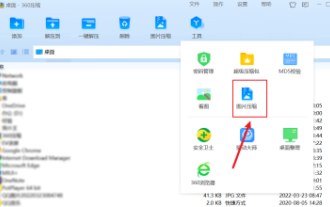 360 압축에 여러 이미지를 추가하는 방법 - 360 압축에 여러 이미지를 추가하는 방법
Mar 05, 2024 pm 06:50 PM
360 압축에 여러 이미지를 추가하는 방법 - 360 압축에 여러 이미지를 추가하는 방법
Mar 05, 2024 pm 06:50 PM
360 압축 소프트웨어에 대해 잘 알고 계시겠지만, 360 압축에 여러 이미지를 추가하는 방법을 아시나요? 아래에서 편집기에서 360 압축에 여러 이미지를 추가하는 방법을 살펴보겠습니다. 바라보다. 도구 옵션 메뉴를 연 후 이미지 압축 옵션 버튼을 선택하고 클릭합니다(그림 참조). 이미지 압축을 연 후 폴더 추가 옵션을 선택하고 클릭합니다(그림 참조). 압축해야 하며 클릭하여 압축을 시작합니다(그림과 같이).
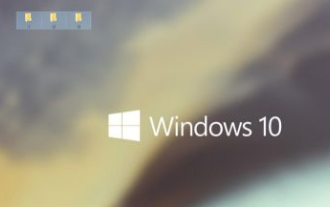 360 압축은 어떻게 여러 파일을 동시에 압축합니까? 여러 파일을 동시에 압축하는 360 압축 방식
Mar 05, 2024 pm 05:13 PM
360 압축은 어떻게 여러 파일을 동시에 압축합니까? 여러 파일을 동시에 압축하는 360 압축 방식
Mar 05, 2024 pm 05:13 PM
당신도 360 압축 소프트웨어를 사용하고 있습니까? 그렇다면 360 압축으로 여러 파일을 동시에 압축하는 방법을 알고 있습니까? 다음 편집기는 여러 파일을 동시에 압축하는 360 압축 방법을 제공합니다. 다음 페이지를 보자. 먼저 여러 개의 폴더를 준비합니다. 함께 통합하지 않고 별도로 패키지하고 압축하려면 어떻게 해야 할까요? 마우스를 사용하여 패키징해야 하는 모든 파일을 선택하면 파일 주위에 작은 상자가 나타나고 파일을 마우스 오른쪽 버튼으로 클릭합니다. 클릭하면 마우스 옆에 옵션 막대가 나타납니다. 옵션 막대에서 "기타 압축 명령"을 찾으면 오른쪽에 몇 가지 옵션이 다시 나타납니다. 팝업 옵션에서 "각 개별 압축 패키지로 압축"을 찾아서 선택합니다.
 360 압축으로 댓글 추가하는 방법 - 360 압축으로 댓글 추가하는 방법
Mar 04, 2024 pm 05:50 PM
360 압축으로 댓글 추가하는 방법 - 360 압축으로 댓글 추가하는 방법
Mar 04, 2024 pm 05:50 PM
이번 장에서 가져온 기사는 360 압축 소프트웨어에 관한 것입니다. 360 압축에 주석을 추가하는 방법을 알고 계시나요? 다음으로, 관심 있는 사용자는 아래에서 와서 읽어보세요. . 먼저 360 압축을 켭니다. 그런 다음 화살표가 가리키는 곳을 클릭하세요. 다음으로 화살표가 가리키는 곳을 클릭하세요. 마지막으로 화살표가 가리키는 곳에 설명을 추가할 수 있습니다.
 360 압축은 로컬 파일을 어떻게 연결합니까? - 360 압축은 로컬 파일을 어떻게 연결합니까?
Mar 04, 2024 pm 03:01 PM
360 압축은 로컬 파일을 어떻게 연결합니까? - 360 압축은 로컬 파일을 어떻게 연결합니까?
Mar 04, 2024 pm 03:01 PM
이번 호에 가져온 튜토리얼은 360 압축이 로컬 파일을 연결하는 방법을 알고 있습니까? 아래에서는 360 압축을 로컬 파일과 연결하는 방법을 살펴보겠습니다. 위의 도구 버튼을 클릭하면 도구 아래에 옵션 버튼이 있습니다. 옵션에서 관련 탭으로 전환하고 아래의 모두 선택 버튼을 클릭하고 위의 형식을 선택한 다음 마지막으로 아래의 확인을 클릭하여 설정을 완료합니다.




